今天給大家帶來u盤燒錄修複的方法,u盤燒錄怎麼修複,讓您輕鬆解決問題。
當我們的U盤出現問題時,比如U盤能夠檢測到,但是不能讀取數據,或者無法訪問,變成了0字節等等,所有的這些問題我們都可以通過放多簡單的方法來輕鬆解決,比如用U盤燒錄修複程序來實現,我們可以通過這個軟件可以使您的U盤重新恢複容量,可以正常的讀取數據。具體方法如下:
1這個軟件可以在網上輕鬆下載到,下載後打開此軟件,打開後會顯示很多的藍色的方塊 ,這時插入U盤,左上角的那個就會變成紅色,說明U盤已經被檢測到。
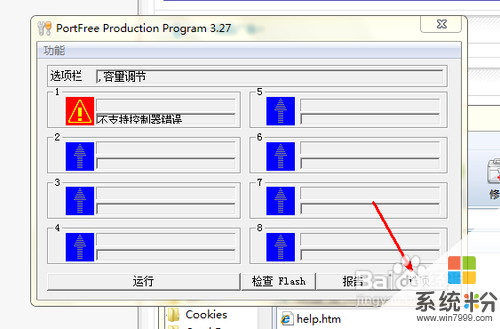 2
2點擊上圖中的右下角的選項,然後來到軟件的設置頁。首先我們可以來看一下容量調節,當你的U盤容量顯示不正確的時候,就可以用到這個功能。如圖。
 3
3我們可以看到在容量級別中最大的2G,因為這個軟件的原因沒有顯示到更大,但是我們可以拖動來添加一個最低容量,點擊添加按鈕。
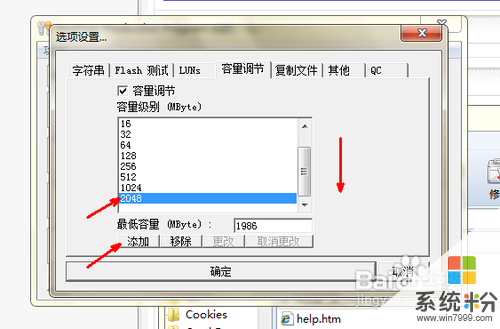 4
4現在我們在下麵的這個輸入框中輸入你的U盤的實際容量 ,比如8G的U盤就輸入8192,然後點擊確定。
 5
5好了,我們拖動添加的這個容量級別就出現在列表中了,選擇這個容量 ,然後點擊確定就可以了。回到主界麵中,點擊運行按鈕,就可以對U盤進行燒錄修複了。

 6
6當你的U盤的損壞程序比較嚴重時,通過常規的方法不能修複時,我們可以嚐試低級格式化操作來修複一下U盤,當然這種操作具有一定危險性。點擊上麵的flash測試標簽,然後選中下麵的低級格式化,然後點擊確定按鈕。
 7
7當然你也可以進行一下其他的設置,來達到你的特定的目的,所有選項設置完成,回到主窗口,點擊左下角的運行按鈕,就可以執行你的所有要求的操作了。

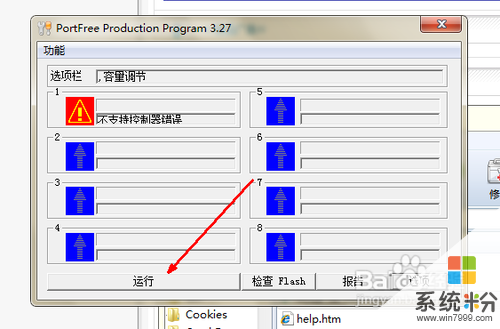
以上就是u盤燒錄修複的方法,u盤燒錄怎麼修複教程,希望本文中能幫您解決問題。
電腦軟件相關教程